Записаться на обучение по курсу вы можете по этой ссылке 👉 нажми меня.
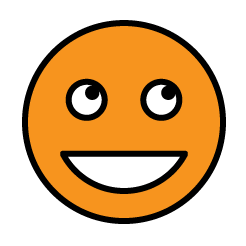
Возьмите инструмент Ellipse Tool (L) и нарисуйте круг. Удерживайте Shift во время рисования, чтобы круг получился ровным.
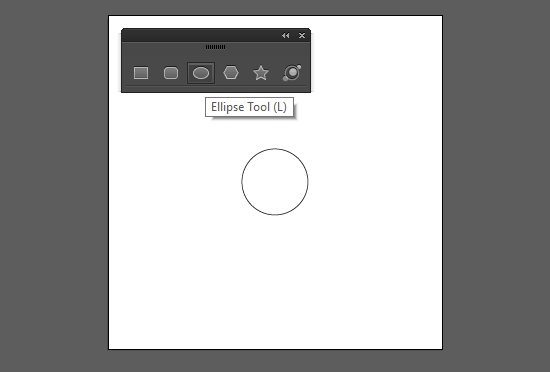
Обводку у круга можно сделать потолще, я увеличил ещё до 3 pt. А заливку сделать оранжевой.
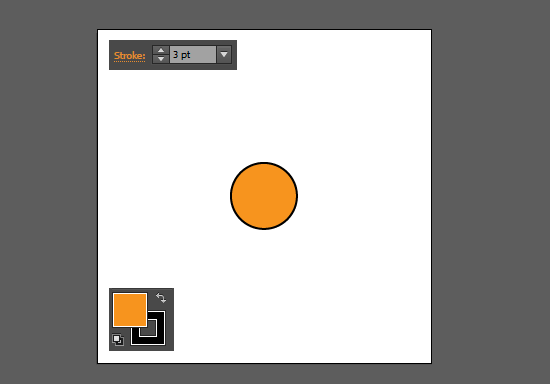
Затем нарисуем ещё один круг поменьше, поверх первого. Это будет заготовка для глаза. Вы можете сделать зум в иллюстраторе, чтобы было крупнее. Для этого достаточно зажать Alt и покрутить колёсико у мышки.
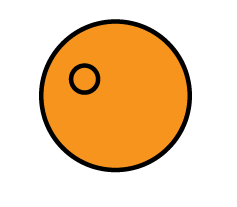
Заливку у глаза нужно сделать белого цвета.
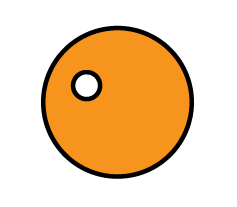
Затем сделаем копию маленького круга. Для этого перетаскивайте его инструментом Selection Tool (V) вправо, и если во время перетаскивания зажать клавишу Alt, то иллюстратор сделает копию объекта, после того как вы отпустите его. Если во время перетаскивания держать ещё и Shift, то глаз не будет съезжать вниз или вверх. Также вы можете делать копирование с помощью Ctrl+C и Ctrl+V.
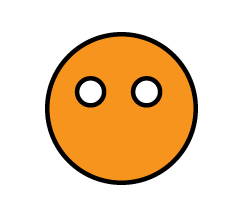
При копировании глаза могут встать не очень ровно. В моём примере их явно надо выровнять по вертикали. Но для этого нужно сначала сгруппировать два глаза друг с другом. Для этого выделите их оба, это можно сделать инструментом Selection Tool (V), кликая на глаза с зажатой кнопкой Shift. Когда оба глаза выделены, нажимаем Ctrl+G и они уже сгруппированы. После этого выделяем всё, и сгруппированные глаза и сам смайлик, это можно сделать с помощью команды Ctrl+A. И нажимаем на Horizontal Align Center в панели выравнивания Align. По пиктограмме в панели сразу понятно, как будет происходить выравнивание.
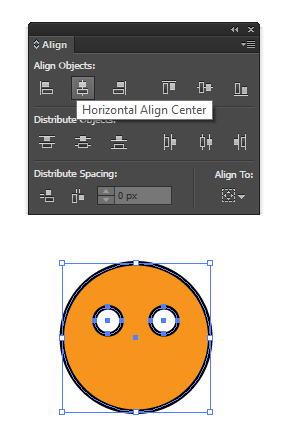
Теперь можно делать зрачки. Для этого нарисуйте два маленьких чёрных круга. Чёрных - это значит заливка у них чёрная, а обводку нужно выключить, она тут будет лишняя. Копировать вы уже умеете, так что можно нарисовать один кружочек, а затем скопировать его, чтобы получить второй. Зрачки можно располагать по разному, делая смайлику самые разные выражения лица.
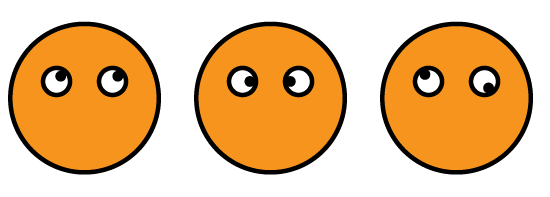
Ладно, хватит баловаться. Пора рисовать рот. Для этого сделаем копию большого оранжевого круга, основы смайлика. Выделите его с помощью Selection Tool (V), и скопируйте через Ctrl+C. А вот вставлять копию мы будем строго поверх исходного объекта, для этого нужно нажать Ctrl+F. Визуально ничего не изменится, так как новый круг встанет точно сверху предыдущего. По умолчанию он будет выделен, поэтому сразу поменяем у него заливку на белый цвет. Затем нужно уменьшить этот круг опять же инструментом Selection Tool (V). Если взять за уголок ограничительной рамки и потянуть внутрь, то белый круг станет уменьшаться. Во время уменьшения обязательно зажмите вдобавок клавишу Alt и Shift, тогда он будет уменьшаться со всех сторон одновременно и не будут нарушаться пропорции.
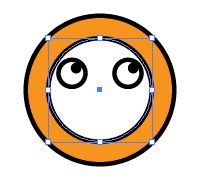
Белый круг всё равно не очень похож на рот, но сейчас мы всё доделаем. Для начала нужно чтобы выделен был только этот белый круг. Нажмите на него инструментом Selection Tool (V). Затем берём ластик Eraser Tool (Shift+E). Так как выделен был только белый круг, то ластик станет взаимодействовать именно с ним, не трогая остальные части смайлика, и теперь мы можем его срезать. Для этого зажимаем и держим Alt и проводим ластиком слева на право, чтобы очертить квадратную область поверх круга как на картинке ниже.
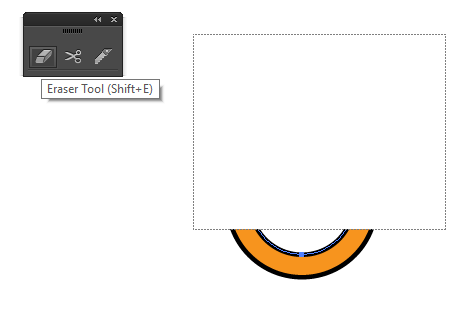
Как только мы отпустим мышку, ластик срежет круг по этой прямоугольной области. Получится улыбающийся рот.
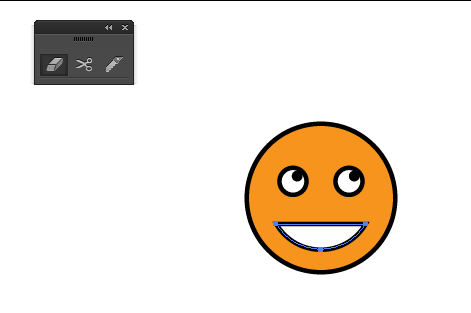
Обратите внимание, что уголки рта должны получиться острые, если у вас не стоит никаких настроек для обводки.
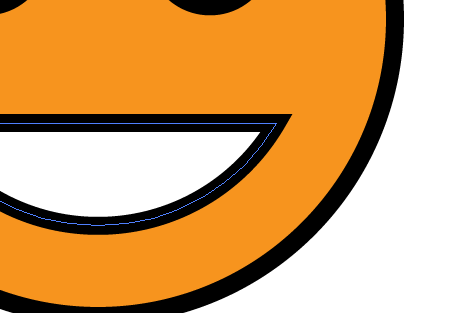
Но это можно изменить. Если выделить рот, и нажать Stroke в панели информации наверху, то появятся настройки обводки. Установите там Round Join, если вы хотите, чтобы на углах обводка была скруглённой.
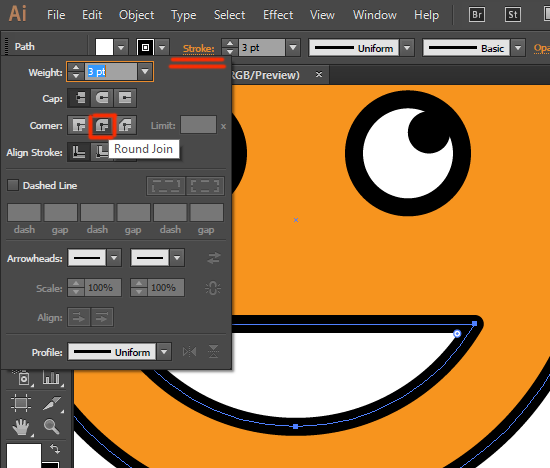
И не забывайте про творческие эксперименты. Играя с простыми формами, можно понаделать из смайликов самые разные сюжеты и композиции.
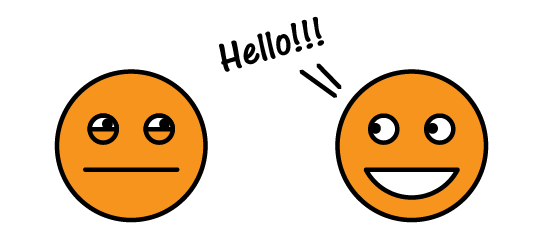
Для тех, кто надумает порисовать смайлики для стоков: имейте ввиду, что классический внешний вид смайла закопирайчен. Поэтому чаще всего их не берут. Но если как-то развивать этот образ, придумывать детали и видоизменять смайлик, то он может выйти за пределы копирайта и такую иллюстрацию вполне могут на стоки принять.
Наш урок завершён! Напоминаю, что если вы ещё не записались на занятия по курсу Adobe Illustrator шаг за шагом, то это можно сделать по ссылке 👉 нажми меня.
Роман aka dacascas специально для блога Записки микростокового иллюстратораЧитать дальше...
Подпишитесь на нашу рассылку, чтобы не пропустить ничего нового:













0 коммент.:
Отправить комментарий
Для тех, кто хочет оставить комментарий, но не знает как:
- Нажмите на стрелку в окошке "Подпись комментария"
- Выберите Имя/URL. Все-таки приятнее общаться с человеком, чем с Анонимом
- Напишите своё имя, строчку URL можете оставить пустой, а можете добавить ссылку на свой блог или профиль в соц. сети
- Нажмите "Продолжить"
- Напишите все, что хотели написать!
- Нажмите "Публикация"
Будьте терпеливы, комментарии отображаются в блоге только после модерации.